实验二静态路由配置
静态路由实验报告
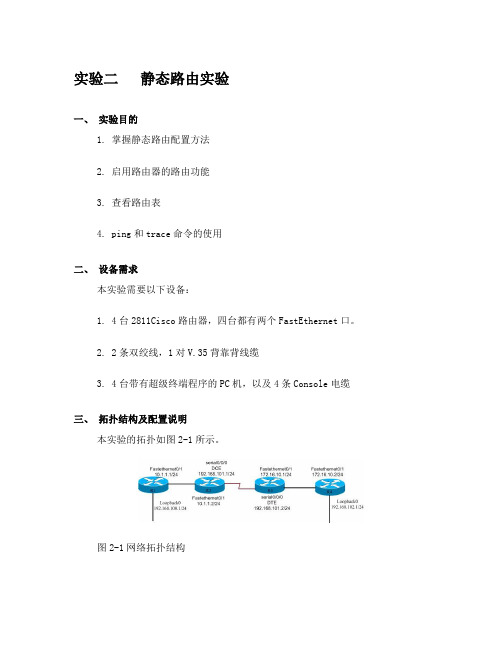
实验二静态路由实验一、实验目的1. 掌握静态路由配置方法2. 启用路由器的路由功能3. 查看路由表4. ping和trace命令的使用二、设备需求本实验需要以下设备:1. 4台2811Cisco路由器,四台都有两个FastEthernet口。
2. 2条双绞线,1对V.35背靠背线缆3. 4台带有超级终端程序的PC机,以及4条Console电缆三、拓扑结构及配置说明本实验的拓扑如图2-1所示。
图2-1网络拓扑结构4台路由器分别命名为R1、R2、R3和R4。
所使用的ip地址分配如图1-1所示。
图中的“/24”表示子网掩码为24位,即255.255.255.0。
实验中,应使用静态路由的设置,实现R1到R4在IP层的连通性,即要求从R1可以ping通R4,反之亦然。
四、实验步骤1. 恢复路由器的初始配置。
(若路由器末被配置过则直接做第三步)2. 给路由器命名router>enable //进入特权模式Router #config terminal //进入配置模式Enter configuration commands, one per line. End with CNTL/Z.Router (config) #Router (config)#hostname r1 //给路由器命名R1 (config)#其它路由器配置类似3. 配置端口IPR1 (config)# interface FastEthernet0/1 //进入FastEthernet0/1端口r1(config-if)#ip address 10.1.1.1 255.255.255.0 //指定端口的IP地址及子网掩码r1(config-if)#no shut //开启端口r1(config-if)#exit //退出端口模式R1 (config)#interface Loopback0 //进入本地回环接口0r1(config-if)#ip address 192.168.100.1 255.255.255.0其它路由器配置类似配完各个路由器的名字及IP后,通过sh run(特权模式下的命令)命令查看路由器的配置把你所看到的结果记录下来。
实验二 配置静态、动态路由
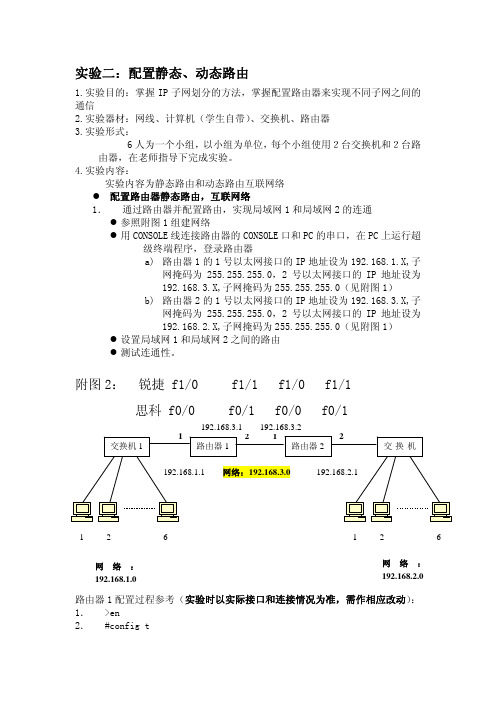
实验二:配置静态、动态路由1.实验目的:掌握IP 子网划分的方法,掌握配置路由器来实现不同子网之间的通信2.实验器材:网线、计算机(学生自带)、交换机、路由器3.实验形式:6人为一个小组,以小组为单位,每个小组使用2台交换机和2台路由器,在老师指导下完成实验。
4.实验内容:实验内容为静态路由和动态路由互联网络● 配置路由器静态路由,互联网络1. 通过路由器并配置路由,实现局域网1和局域网2的连通● 参照附图1组建网络● 用CONSOLE 线连接路由器的CONSOLE 口和PC 的串口,在PC 上运行超级终端程序,登录路由器a) 路由器1的1号以太网接口的IP 地址设为192.168.1.X,子网掩码为255.255.255.0,2号以太网接口的IP 地址设为192.168.3.X,子网掩码为255.255.255.0(见附图1)b) 路由器2的1号以太网接口的IP 地址设为192.168.3.X,子网掩码为255.255.255.0,2号以太网接口的IP 地址设为192.168.2.X,子网掩码为255.255.255.0(见附图1)● 设置局域网1和局域网2之间的路由● 测试连通性。
附图2: 锐捷 f1/0 f1/1 f1/0 f1/11 2 6 6 2 1 网络:192.168.2.0 网络:192.168.1.0 路由器1配置过程参考(实验时以实际接口和连接情况为准,需作相应改动):1. >en2. #config t3.(config)#interface f0/04.(config-if)#ip address 192.168.1.1 255.255.255.05.(config-if)#no shut6.(config-if)#interface f0/17.(config-if)#ip address 192.168.3.1 255.255.255.08.(config-if)#no shut9.(config-if)#exit10.(config)#ip route 192.168.2.0 255.255.255.0 192.168.3.211.#show ip route路由器2配置过程参考:(实验时以实际接口和连接情况为准,需作相应改动):1.#config t2.(config)#interface f0/03.(config-if)#ip address 192.168.3.2 255.255.255.04.(config-if)#no shut5.(config-if)#interface f0/16.(config-if)#ip address 192.168.2.1 255.255.255.07.(config-if)#no shut8.(config-if)#exit9.(config)#ip route 192.168.1.0 255.255.255.0 192.168.3.110.#show ip route●配置动态路由(RIP路由信息协议),互联网络路由器1配置过程中修改1.(config)#no ip route 192.168.2.0 255.255.255.0 192.168.3.2 2.(config)#router rip3.(config-router)#network 192.168.1.04.(config-router)#network 192.168.3.0路由器2配置过程中修改:1.(config)#no ip route 192.168.1.0 255.255.255.0 192.168.3.12.(config)#router rip3.(config-router)#network 192.168.2.04.(config-router)#network 192.168.3.05.# show ip route●配置动态路由(OSPF),互联网络路由器1配置过程中修改1. (config)#no route rip2. (config)#router ospf 120 (锐捷的路由器没有进程号)3. (config-router)#network 192.168.1.0 0.0.0.255 area 04. (config-router)#network 192.168.3.0 0.0.0.255 area 0路由器2配置过程中修改:1. (config)#no route rip2. (config)#router ospf 1 (锐捷的路由器没有进程号)3. (config-router)#network 192.168.2.0 0.0.0.255 area 04. (config-router)#network 192.168.3.0 0.0.0.255 area 05.# show ip route。
路由器配置实验指导书—静态路由配置

路由器配置实验指导书—静态路由配置路由器配置1——单台路由器连接本地局域网1、绘制网络结构图。
路由器2600系列2621。
端口连接和ip地址配置如图所示。
配置路由器目的:实现HostA和HostB互通。
2、配置路由器(1) 配置主机的ip地址。
HostA:winipcfgip:192.168.0.2subnet mask:255.255.255.0gateway:192.168.0.1HostB:winipcfgip:192.168.1.2subnet mask:255.255.255.0gateway:192.168.1.1此时HostA和HostB不通。
(2) 路由器命名Router >enableRouter # configure terminalRouter (config) # hostname RouterA(3) 配置RouterA的Fast Enthernet0/0口,实现RouterA和HostA互通。
RouterA >enableRouterA # config terminalRouterA (config)#interface FastEthernet0/0RouterA (config-if)#ip address 192.168.0.1 255.255.255.0RouterA (config-if)no shutdown1用ping令检验配置结果:RouterA:ctrl+z退回特权模式RouterA #ping 192.168.0.2(出现!!!!!证明能通,出现…..则不通。
此时从RouterA ping HostA通。
)Host1:C:>ping 192.168.0.1(此时从HostA ping RouterA通)(4) 配置RouterA的Fast Enthernet0/1口,实现RouterA和HostB互通。
RouterA >enableRouterA # config terminalRouterA (config)#interface FastEthernet0/1RouterA (config-if)#ip address 192.168.1.1 255.255.255.0RouterA (config-if)no shutdown用ping令检验配置结果:RouterB:ctrl+z退回特权模式RouterA #ping 192.168.1.2(出现!!!!!证明能通,出现…..则不通。
静态路由配置的实训操作步骤
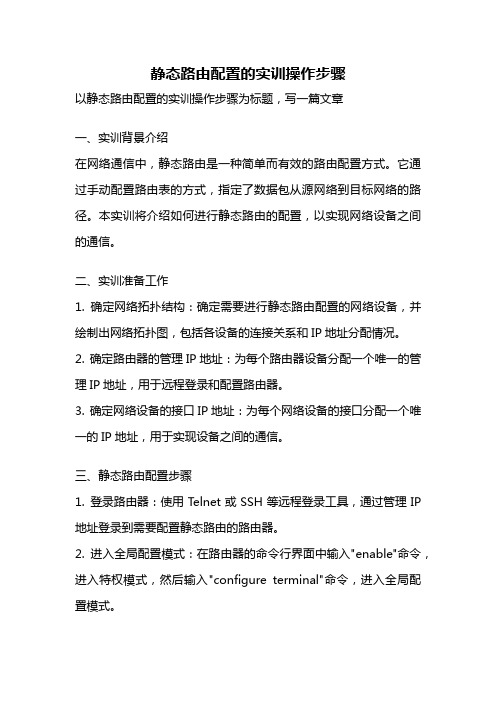
静态路由配置的实训操作步骤以静态路由配置的实训操作步骤为标题,写一篇文章一、实训背景介绍在网络通信中,静态路由是一种简单而有效的路由配置方式。
它通过手动配置路由表的方式,指定了数据包从源网络到目标网络的路径。
本实训将介绍如何进行静态路由的配置,以实现网络设备之间的通信。
二、实训准备工作1. 确定网络拓扑结构:确定需要进行静态路由配置的网络设备,并绘制出网络拓扑图,包括各设备的连接关系和IP地址分配情况。
2. 确定路由器的管理IP地址:为每个路由器设备分配一个唯一的管理IP地址,用于远程登录和配置路由器。
3. 确定网络设备的接口IP地址:为每个网络设备的接口分配一个唯一的IP地址,用于实现设备之间的通信。
三、静态路由配置步骤1. 登录路由器:使用Telnet或SSH等远程登录工具,通过管理IP 地址登录到需要配置静态路由的路由器。
2. 进入全局配置模式:在路由器的命令行界面中输入"enable"命令,进入特权模式,然后输入"configure terminal"命令,进入全局配置模式。
3. 配置静态路由:在全局配置模式下,输入"ip route 目标网络目标网络掩码下一跳地址"命令,配置静态路由。
其中,目标网络为需要访问的目标网络地址,目标网络掩码为目标网络的子网掩码,下一跳地址为数据包的下一跳路由器的IP地址。
4. 保存配置:输入"end"命令退出配置模式,然后输入"write"命令保存配置。
四、实训操作示例假设有两台路由器R1和R2,它们之间通过以太网连接。
R1的管理IP地址为192.168.1.1,R2的管理IP地址为192.168.2.1。
R1的接口IP地址为192.168.1.254,R2的接口IP地址为192.168.2.254。
现在需要配置R1和R2之间的静态路由。
1. 登录R1路由器:使用Telnet工具,输入192.168.1.1,登录到R1路由器。
实验二配置步骤
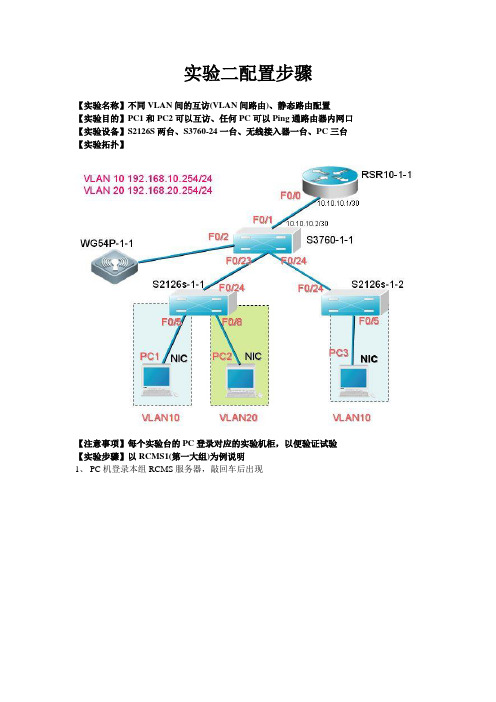
实验二配置步骤【实验名称】不同VLAN间的互访(VLAN间路由)、静态路由配置【实验目的】PC1和PC2可以互访、任何PC可以Ping通路由器内网口【实验设备】S2126S两台、S3760-24一台、无线接入器一台、PC三台【实验拓扑】【注意事项】每个实验台的PC登录对应的实验机柜,以便验证试验【实验步骤】以RCMS1(第一大组)为例说明1、PC机登录本组RCMS服务器,敲回车后出现2、单击鼠标左键,进入即将配置的设备(S2126S-1-1),弹出Telnet登陆框,然后敲回车3、依次按照如下命令进行配置,每条命令后有注释。
s2126s-1-1>enable 14------------------学生使用14极权限进入特权模式,密码为student Password:s2126s-1-1#configure terminal--------进入全局配置模式Enter configuration commands, one per line. End with CNTL/Z.s2126s-1-1(config)#vlan 10-----------创建VLAN100d:0h:30m:18s @5-CONFIG:Configured from outbands2126s-1-1(config-vlan)#exit---------退出0d:0h:30m:19s @5-CONFIG:Configured from outbands2126s-1-1(config)#vlan 20-----------创建VLAN200d:0h:30m:23s @5-CONFIG:Configured from outbands2126s-1-1(config-vlan)#exit---------退出0d:0h:30m:24s @5-CONFIG:Configured from outbands2126s-1-1(config)#interface fastEthernet 0/5-------- 进入5口0d:0h:30m:30s @5-CONFIG:Configured from outbands2126s-1-1(config-if)#switchport access vlan 10-----将5口划入到VLAN100d:0h:30m:35s @5-CONFIG:Configured from outbands2126s-1-1(config-if)#exit-------------------------------退出0d:0h:30m:36s @5-CONFIG:Configured from outbands2126s-1-1(config)#interface fastEthernet 0/8---------进入8口0d:0h:30m:47s @5-CONFIG:Configured from outbands2126s-1-1(config-if)#switchport access vlan 20------将8口划入到VLAN200d:0h:30m:55s @5-CONFIG:Configured from outbands2126s-1-1(config-if)#exit--------------------------------退出0d:0h:30m:57s @5-CONFIG:Configured from outbands2126s-1-1(config)#interface fastEthernet 0/24---------------进入24口0d:0h:31m:0s @5-CONFIG:Configured from outbands2126s-1-1(config-if)#switchport mode trunk----------------设置为Trunk模式0d:0h:31m:4s @5-CONFIG:Configured from outbands2126s-1-1(config-if)#no shutdown---------------------------激活端口0d:0h:31m:7s @5-CONFIG:Configured from outbands2126s-1-1(config-if)#end--------------------------------------退出0d:0h:31m:8s @5-CONFIG:Configured from outbands2126s-1-1#4、单击鼠标左键,进入即将配置的设备(S2126S-1-2),弹出Telnet登陆框,然后敲回车s2126s-1-2>enable 14------------------学生使用14极权限进入特权模式,密码为student Password:s2126s-1-2#configure terminal--------进入全局配置模式Enter configuration commands, one per line. End with CNTL/Z.s2126s-1-2(config)#vlan 10-----------创建VLAN100d:0h:30m:18s @5-CONFIG:Configured from outbands2126s-1-2(config-vlan)#exit---------退出0d:0h:30m:19s @5-CONFIG:Configured from outbands2126s-1-2(config)#interface fastEthernet 0/5-------- 进入5口0d:0h:30m:30s @5-CONFIG:Configured from outbands2126s-1-2(config-if)#switchport access vlan 10-----将5口划入到VLAN100d:0h:30m:35s @5-CONFIG:Configured from outbands2126s-1-2(config-if)#exit-------------------------------退出0d:0h:30m:36s @5-CONFIG:Configured from outbands2126s-1-2(config)#interface fastEthernet 0/24---------------进入24口0d:0h:31m:0s @5-CONFIG:Configured from outbands2126s-1-2(config-if)#switchport mode trunk----------------设置为Trunk模式0d:0h:31m:4s @5-CONFIG:Configured from outbands2126s-1-2(config-if)#no shutdown---------------------------激活端口0d:0h:31m:7s @5-CONFIG:Configured from outbands2126s-1-2(config-if)#end--------------------------------------退出0d:0h:31m:8s @5-CONFIG:Configured from outbands2126s-1-2#6、单击鼠标左键,进入即将配置的设备(S3760-1-1),弹出Telnet登陆框,然后敲回车S3760-1-1>enable 14-----------------------学生使用14极权限进入特权模式,密码为student Password:S3760-1-1#configure terminal------------进入全局模式Enter configuration commands, one per line. End with CNTL/Z.S3760-1-1(config)#vlan 10---------------创建VLAN10S3760-1-1(config-vlan)#exit-------------退出S3760-1-1(config)#vlan 20---------------创建VLAN20S3760-1-1(config-vlan)#exit-------------退出S3760-1-1(config)#interface vlan 10----进入VLAN10S3760-1-1(config-if)#ip address 192.168.10.254 255.255.255.0----配置IP地址,作为用户网关S3760-1-1(config-if)#no shutdown-------激活端口S3760-1-1(config-if)#exit-----------------退出S3760-1-1(config)#interface vlan 20----进入VLAN20S3760-1-1(config-if)#ip address 192.168.20.254 255.255.255.0----配置IP地址,作为用户网关S3760-1-1(config-if)#no shutdown-------激活端口S3760-1-1(config-if)#exit-----------------退出S3760-1-1(config)#interface fastEthernet 0/2----------进入F0/2端口S3760-1-1(config-if)#switchport access vlan 10---将F0/2端口加入到VLAN10,用于接入无线接入器WG54P S3760-1-1(config-if)#exit-----------------退出S3760-1-1(config)#interface range fastEthernet 0/23-24-----批量进入F0/23和F0/24端口S3760-1-1(config-if-range)#switchport mode trunk-----------设置为Trunk口S3760-1-1(config-if-range)#no shutdown-------激活端口S3760-1-1(config-if-range)#exit-----------------退出S3760-1-1(config)#interface fastEthernet 0/1-----------进入F0/1端口S3760-1-1(config-if)#no switchport-----------设置为路由口S3760-1-1(config-if)#ip address 10.10.10.2 255.255.255.252-------设置IP地址S3760-1-1(config-if)#no shutdown-------激活端口S3760-1-1(config-if)#exit-----------------退出S3760-1-1(config)#ip route 0.0.0.0 0.0.0.0 10.10.10.1---添加指向路由器的静态路由S3760-1-1(config)#end-----------------退出S3760-1-1#8、单击鼠标左键,进入即将配置的设备(RSR10-1-1),弹出Telnet登陆框,然后敲回车9、依次按照如下命令进行配置,每条命令后有注释。
实训二、静态路由及默认路由的配置

4、动态路由
动态路由是网络中路由器之间相互通信,传递路由信息,利用收到的路 由信息更新路由器表的过程。它能实时地适应网络结构的变化。如果路由更 新信息表明当前网络的拓扑结构发生变化时,路由选择软件就会重新计算路 由,并发出新的路由更新信息。这些信息通过各个网络,引起各路由器重新 启动其路由算法,并更新各自的路由表以动态地反映网络拓扑变化。动态路 由适用于网络规模大、网络拓扑复杂的网络。当然,各种动态路由协议会不 同程度地占用网络带宽和CPU资源。常见的动态路由协议有RIP、OSPF、EIGRP、 IS-IS等。下面介绍RIP协议路由项的含义:
Pc2:C:\>ping 172.16.1.2 Pinging 192.168.1.2 with 32 bytes of data: Reply from 192.168.12: bytes=32 time=66ms TTL=248 Reply from 192.168.1.2: bytes=32 time=62ms TTL=248 Reply from 192.168.1.2: bytes=32 time=62ms TTL=248 Reply from 192.168.1.2: bytes=32 time=63ms TTL=248 Ping statistics for 192.168.1.2: Packets: Sent = 4, Received = 4, Lost = 0 (0% loss), Approximate round trip times in milli-seconds: Minimum = 62ms, Maximum = 66ms, Average = 63ms 以上信息表明PC1与PC2之间可以实现通信了,说明默认路由配置成功。
2、静态路由 静态路由是由网管手动配置,在配置前网管必需先了解网络的拓扑结构, 然后根据路由器的拓扑连接来配置具体的路由路径,当网络拓扑结构发生变 动时,又需要网管手动修改路由路径,所以静态路由一般只适用于网络规模 不大、拓扑结构固定的网络中。静态路由的优点是简单、高效、可靠。在所 有的路由中,静态路由优先级最高。当动态路由与静态路由发生冲突时,以 静态路由为准。
实验报告二(静态路由设置)

太原工业学院计算机工程系计算机网络实验报告(二)实验名称静态路由设置实验日期2020.06.05成绩姓名王锐班级学号182054424实验机IP 192.168.1.4实验机MAC地址38-BA-F8-49-30-59实验目的掌握网络路由原理,掌握路由器的简单配置。
实验环境Win10、Cisco Packet Tracer实验内容1、使用Packet Tracer 创建下列网络拓扑2、在各PC机与路由器接口上配置IP地址,(IP地址要包含班号、学号,如152056102号,如用的网络地址前2小节应为217.102.xx.xx)。
3、在各路由器上配置静态路由,并使PC0-PC1连通。
4、显示中间的路由器的路由表,并作说明。
5、使用Ping和Tracert测试PC0-PC1之间的连通性6、使用show ip route命令查看路由表。
实验步骤(含过程与截图)1.画图、连线(见图1)图 1 画图、连线2.设置IP(如下图)图 2.1 PC0图 3.2 路由器0(Fa0/0)图 4.3 路由器0(Fa0/1)图 5.3 路由器1(Fa0/0)图 6.4 路由器1(Fa0/1)图7.5 路由器2(Fa0/0)图8.6 路由器2(Fa0/1)图9.7 PC13.配置静态路由(如下图)图 3.1 路由器1图 3.2 路由器2图 3.3 路由器34.显示中间路由器的路由表(见图4)图 4 中间路由器路由表可见,204.24.2.0和204.24.3.0是直接相连的,204.24.1.0和204.24.4.0是通过静态路由添加的5.用Ping和Tracert测试PC0-PC1之间的连通性(如下图)图 5.1 ping命令图 5.2 tracert命令6.使用show ip route命令查看路由表。
上面已经查看过路由器1的路由表,所以这里只查看路由器0和路由器2的路由表(如下图6.1和图6.2)图 6.1 路由器0路由表图 6.2 路由器2路由表。
静态路由配置的实验报告

静态路由配置的实验报告
静态路由配置实验报告
摘要:本实验旨在探究静态路由配置对网络通信的影响。
通过实验,我们了解了静态路由配置的基本原理和操作步骤,并通过实际操作验证了其在网络通信中的作用和效果。
引言:在网络通信中,路由器扮演着至关重要的角色,它负责将数据包从源主机传输到目标主机。
静态路由配置是一种简单而有效的路由器配置方式,通过手动设置路由表来指定数据包的传输路径。
本实验将通过配置静态路由来探究其对网络通信的影响。
实验目的:1. 了解静态路由配置的基本原理和操作步骤;2. 验证静态路由配置对网络通信的作用和效果。
实验步骤:1. 搭建实验环境,包括两台路由器和多台主机;2. 配置路由器的静态路由表,指定数据包的传输路径;3. 进行网络通信测试,观察数据包的传输情况。
实验结果:经过实验操作和测试,我们发现静态路由配置可以有效地指定数据包的传输路径,提高网络通信的效率和稳定性。
通过手动设置路由表,我们可以灵活地控制数据包的传输,避免网络拥堵和数据丢失的问题。
结论:静态路由配置是一种简单而有效的路由器配置方式,通过手动设置路由表来指定数据包的传输路径。
本实验通过实际操作验证了静态路由配置对网络通信的作用和效果,为我们深入理解网络通信和路由器配置提供了重要的实践基础。
展望:未来,我们将进一步探究动态路由配置和其他高级路由技术,深入研究
网络通信的原理和方法,为网络技术的发展和应用做出更大的贡献。
通过本次实验,我们对静态路由配置有了更深入的理解,相信在今后的学习和工作中能够更好地运用和实践这一技术。
实验2静态路由协议及配置

查看路由表命令:show ip route
R1#show ip route Codes: C - connected, S - static, I - IGRP, R - RIP, M - mobile, B - BGP D - EIGRP, EX - EIGRP external, O - OSPF, IA - OSPF inter area N1 - OSPF NSSA external type 1, N2 - OSPF NSSA external type 2 E1 - OSPF external type 1, E2 - OSPF external type 2, E - EGP i - IS-IS, L1 - IS-IS level-1, L2 - IS-IS level-2, ia - IS-IS inter area * - candidate default, U - per-user static route, o - ODR P - periodic downloaded static route Gateway of last resort is not set 1.0.0.0/24 is subnetted, 1 subnets 1.1.1.0 is directly connected, Loopback1 172.1.0.0/30 is subnetted, 1 subnets C 172.1.1.0 is directly connected, Serial0/0/0 C
静态路由定义了一条到目标网络或子网的路径
软件人才培养基地
配置静态路由实例
Stub Network
172.16.1.0
Network
10.0.0.0 A
S0/0 172.16.2.2 172.16.2.1
基于Cisco Packet Tracer的路由交换综合实验设计

基于Cisco Packet Tracer的路由交换综合实验设计一、实验目的本实验旨在通过使用Cisco Packet Tracer软件,设计并实施一系列综合的路由交换实验,让学生能够深入理解网络的基本原理和实际应用技能。
通过实验,学生将学习如何配置路由器和交换机,以及如何使用基本网络服务和协议。
二、实验内容1. 实验一:基本的路由器配置在本实验中,学生将学习如何配置Cisco路由器的基本设置,包括主机名、IP地址、子网掩码、默认网关等,并测试与其他主机的连通性。
2. 实验二:静态路由配置本实验将涉及到静态路由配置,学生将学会如何手动配置路由表,以指定特定的目的地网络。
这将有助于学生理解路由器是如何根据路由表进行数据包转发的。
3. 实验三:动态路由配置在本实验中,学生将学习如何配置动态路由协议,比如RIP、OSPF等,让路由器可以自动学习网络拓扑信息,并进行自适应的路由选择。
4. 实验四:交换机基本配置本实验将涉及交换机的基本配置,包括VLAN创建、端口划分、STP协议等,学生将学会如何利用交换机实现局部段的分割和连接。
5. 实验五:VLAN间的路由配置在本实验中,学生将学会如何配置路由器实现不同VLAN间的互通。
这将有助于学生理解VLAN间通信的实现原理。
7. 实验七:交换机端口安全配置在本实验中,学生将学会如何进行交换机端口的安全配置,从而保障网络的安全性。
8. 实验八:虚拟网段的配置在本实验中,学生将学习如何配置虚拟网段,对网络进行逻辑划分,实现不同网段间的通信。
9. 实验九:VLAN和VTP的配置在本实验中,学生将学习如何配置VLAN和VTP,实现对交换机的集中管理和配置。
10. 实验十:路由器的IOS升级在本实验中,学生将学习如何进行路由器的IOS升级和备份,确保路由器的正常运行和安全性。
2. 实验二:静态路由配置(1)建立一个网络拓扑,在其中加入两台路由器和几台主机。
(2)手动配置路由表,指定特定的目的地网络。
思科网络实验报告2静态路由的配置
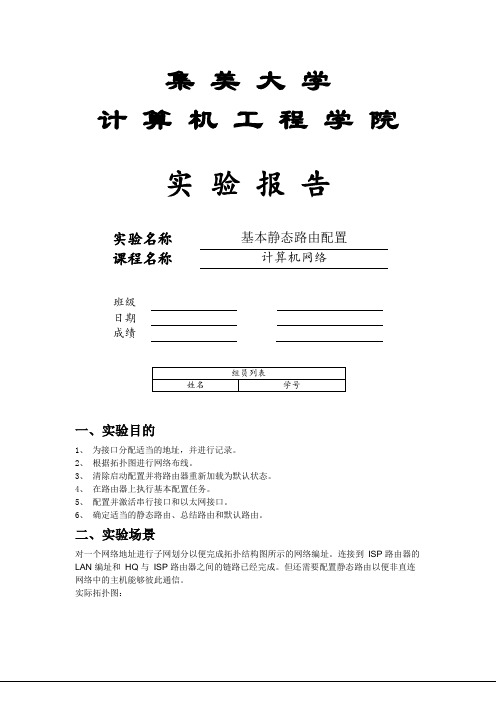
集美大学计算机工程学院实验报告实验名称基本静态路由配置课程名称计算机网络班级日期成绩一、实验目的1、为接口分配适当的地址,并进行记录。
2、根据拓扑图进行网络布线。
3、清除启动配置并将路由器重新加载为默认状态。
4、在路由器上执行基本配置任务。
5、配置并激活串行接口和以太网接口。
6、确定适当的静态路由、总结路由和默认路由。
二、实验场景对一个网络地址进行子网划分以便完成拓扑结构图所示的网络编址。
连接到ISP 路由器的LAN 编址和HQ 与ISP 路由器之间的链路已经完成。
但还需要配置静态路由以便非直连网络中的主机能够彼此通信。
实际拓扑图:三、实验器材(1)直通以太网电缆 3条(2)交叉以太网电缆 1条(3)PC机 3台(4)路由器 3台(5)交换器 2台四、实验内容任务1:对地址空间划分子网步骤1:研究网络要求。
在网络设计中,使用192.168.2.0/24 地址空间。
对该网络进行子网划分,以提供足够的IP 地址来支持60 台主机。
步骤2:创建网络设计时思考以下问题:需要将192.168.2.0/24 网络划分为多少个子网?__4个___这些子网的网络地址分别是什么?子网0:_192.168.2. 0/26__________________________子网1:_192.168.2.64/26__________________________子网2:_192.168.2.128/26_________________________子网3:_192.168.2.192/26_________________________这些网络以点分十进制格式表示的子网掩码是什么?__255.255.255.192________________________以斜杠格式表示的网络子网掩码是什么?_/26____每个子网可支持多少台主机?__62______步骤3:为拓扑图分配子网地址。
1. 将子网1 分配给连接到HQ 的LAN。
静态路由器配置实训报告
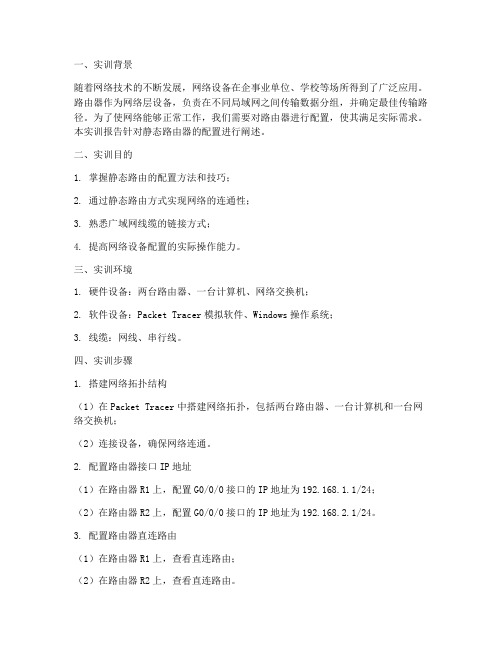
一、实训背景随着网络技术的不断发展,网络设备在企事业单位、学校等场所得到了广泛应用。
路由器作为网络层设备,负责在不同局域网之间传输数据分组,并确定最佳传输路径。
为了使网络能够正常工作,我们需要对路由器进行配置,使其满足实际需求。
本实训报告针对静态路由器的配置进行阐述。
二、实训目的1. 掌握静态路由的配置方法和技巧;2. 通过静态路由方式实现网络的连通性;3. 熟悉广域网线缆的链接方式;4. 提高网络设备配置的实际操作能力。
三、实训环境1. 硬件设备:两台路由器、一台计算机、网络交换机;2. 软件设备:Packet Tracer模拟软件、Windows操作系统;3. 线缆:网线、串行线。
四、实训步骤1. 搭建网络拓扑结构(1)在Packet Tracer中搭建网络拓扑,包括两台路由器、一台计算机和一台网络交换机;(2)连接设备,确保网络连通。
2. 配置路由器接口IP地址(1)在路由器R1上,配置G0/0/0接口的IP地址为192.168.1.1/24;(2)在路由器R2上,配置G0/0/0接口的IP地址为192.168.2.1/24。
3. 配置路由器直连路由(1)在路由器R1上,查看直连路由;(2)在路由器R2上,查看直连路由。
4. 配置静态路由(1)在路由器R1上,配置静态路由,目标网段为192.168.2.0,下一跳为192.168.2.1;(2)在路由器R2上,配置静态路由,目标网段为192.168.1.0,下一跳为192.168.1.1。
5. 验证配置(1)在计算机上,ping通192.168.2.1,验证R1与R2之间的连通性;(2)在计算机上,ping通192.168.1.1,验证R2与R1之间的连通性。
五、实训结果与分析1. 通过静态路由配置,实现了R1与R2之间的连通性;2. 在计算机上成功ping通192.168.2.1和192.168.1.1,说明网络配置正确;3. 在实训过程中,掌握了静态路由的配置方法和技巧,提高了网络设备配置的实际操作能力。
静态路由配置的实验报告
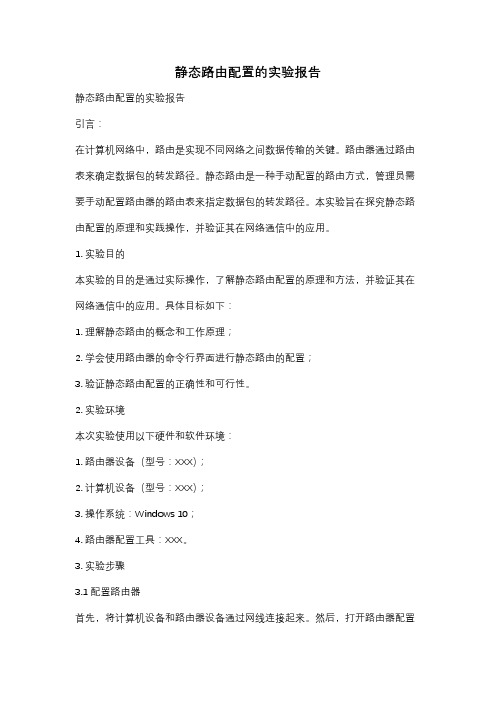
静态路由配置的实验报告静态路由配置的实验报告引言:在计算机网络中,路由是实现不同网络之间数据传输的关键。
路由器通过路由表来确定数据包的转发路径。
静态路由是一种手动配置的路由方式,管理员需要手动配置路由器的路由表来指定数据包的转发路径。
本实验旨在探究静态路由配置的原理和实践操作,并验证其在网络通信中的应用。
1. 实验目的本实验的目的是通过实际操作,了解静态路由配置的原理和方法,并验证其在网络通信中的应用。
具体目标如下:1. 理解静态路由的概念和工作原理;2. 学会使用路由器的命令行界面进行静态路由的配置;3. 验证静态路由配置的正确性和可行性。
2. 实验环境本次实验使用以下硬件和软件环境:1. 路由器设备(型号:XXX);2. 计算机设备(型号:XXX);3. 操作系统:Windows 10;4. 路由器配置工具:XXX。
3. 实验步骤3.1 配置路由器首先,将计算机设备和路由器设备通过网线连接起来。
然后,打开路由器配置工具,登录路由器的管理界面。
在管理界面中,找到路由器的路由表配置选项。
3.2 添加静态路由在路由表配置选项中,点击添加静态路由的按钮。
根据实验需求,填写目的网络地址和下一跳路由器的IP地址。
点击确认按钮,完成静态路由的添加。
3.3 验证路由配置在计算机设备上打开命令提示符窗口,输入ping命令,测试与目的网络地址之间的连通性。
如果ping命令返回成功,则说明静态路由配置成功。
4. 实验结果与分析通过实验操作,我们成功配置了静态路由,并验证了其在网络通信中的应用。
通过添加静态路由,我们可以手动指定数据包的转发路径,从而实现网络之间的通信。
5. 实验总结通过本次实验,我们深入了解了静态路由配置的原理和方法。
静态路由是一种简单有效的路由方式,适用于小规模网络环境。
然而,静态路由需要手动配置,对网络管理员的技术要求较高。
在实际应用中,我们需要根据网络规模和需求来选择合适的路由方式。
6. 实验感想本次实验让我对静态路由有了更深入的了解。
实验报告二(静态路由设置)

太原工业学院计算机工程系计算机网络实验报告(二)实验名称静态路由设置实验日期2020.06.05成绩姓名王锐班级学号182054424实验机IP 192.168.1.4实验机MAC地址38-BA-F8-49-30-59实验目的掌握网络路由原理,掌握路由器的简单配置。
实验环境Win10、Cisco Packet Tracer实验内容1、使用Packet Tracer 创建下列网络拓扑2、在各PC机与路由器接口上配置IP地址,(IP地址要包含班号、学号,如152056102号,如用的网络地址前2小节应为217.102.xx.xx)。
3、在各路由器上配置静态路由,并使PC0-PC1连通。
4、显示中间的路由器的路由表,并作说明。
5、使用Ping和Tracert测试PC0-PC1之间的连通性6、使用show ip route命令查看路由表。
实验步骤(含过程与截图)1.画图、连线(见图1)图 1 画图、连线2.设置IP(如下图)图 2.1 PC0图 3.2 路由器0(Fa0/0)图 4.3 路由器0(Fa0/1)图 5.3 路由器1(Fa0/0)图 6.4 路由器1(Fa0/1)图7.5 路由器2(Fa0/0)图8.6 路由器2(Fa0/1)图9.7 PC13.配置静态路由(如下图)图 3.1 路由器1图 3.2 路由器2图 3.3 路由器34.显示中间路由器的路由表(见图4)图 4 中间路由器路由表可见,204.24.2.0和204.24.3.0是直接相连的,204.24.1.0和204.24.4.0是通过静态路由添加的5.用Ping和Tracert测试PC0-PC1之间的连通性(如下图)图 5.1 ping命令图 5.2 tracert命令6.使用show ip route命令查看路由表。
上面已经查看过路由器1的路由表,所以这里只查看路由器0和路由器2的路由表(如下图6.1和图6.2)图 6.1 路由器0路由表图 6.2 路由器2路由表。
华为路由器直联与静态路由配置实验

网络拓扑图
实验步骤与具体方法
步骤 第一步:配置Router A: 分别为eth 0/0和eth 0/1端口指定规划好的IP地址,以下用B类网址为例: <Quidway>system [Quidway]interface ethernet 0/1 [Quidway-Ethernet1]ip addr 129.1.1.254 255.255.0.0 [Quidway-Ethernet0]int eth 0/0 [Quidway-Ethernet0]ip addr 129.2.1.1 C-A通过交换机联接到Router A的ethernet 0端口,配置PC-A : IP:129.1.1.11 Mark:255.255.0.0 Gateway:129.1.1.254 第三步:配置Router B <Quidway>system [Quidway]interface ethernet 0/1 [Quidway-Ethernet1]ip addr 129.3.1.254 255.255.0.0 [Quidway-Ethernet0]int eth 0/0 [Quidway-Ethernet0]ip addr 129.2.1.2 255.255.0.0
直联路由的配置
网络拓扑图
192.168.1.1
192.168.2.1
192.168.2.2
192.168.1.2
实验二 直联路由 使用的命令 <Quidway>system [Quidway]interface ethernet 0/0 [Quidway-Ethernet0]ip addr 192.168.1.2 255.255.255.0 [Quidway-Ethernet0]undo shutdown [Quidway-Ethernet0]int eth 0/1 [Quidway-Ethernet1]ip addr 192.168.2.2 255.255.255.0 [Quidway-Ethernet1]undo shutdown 设置PCA的IP地址和子网掩码为: 192.168.1.1 255.255.255.0 设置PCB的IP地址和子网掩码为: 192.168.2.1 255.255.255.0
实验二 路由器的配置方法和静态路由
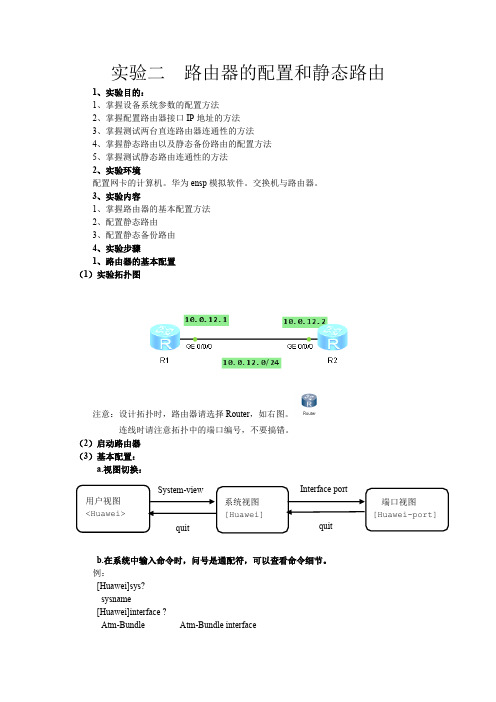
,如右图。
Atm-Trunk Atm-Trunk interfaceBridge-if Bridge-if interfaceCpos-Trunk Cpos-Trunk interface......c.Tab键是自动联想并补全命令的快捷键。
例:[Huawei]interface gi[Huawei]interface GigabitEthernet(4)配置路由器a.双击设备进入配置页面,显示用户视图。
b.执行display version命令,查看路由器的软件版本与硬件信息。
<Huawei>dis verHuawei Versatile Routing Platform SoftwareVRP (R) software, Version 5.110 (eNSP V100R001C00)Copyright (c) 2000-2011 HUAWEI TECH CO., LTDc.进入系统视图:使用system-view命令可以进入系统视图,这样才可以配置接口、协议等内容。
<Huawei>sysEnter system view, return user view with Ctrl+Z.[Huawei]d.修改设备名称:配置设备时,为了便于区分,往往给设备定义不同的名称。
如下我们依照实验拓扑图,修改设备名称。
[Huawei]sysname R1[R1]May 12 2015 09:52:21-08:00 R1 DS/4/DATASYNC_CFGCHANGE:OID 1.3.6.1.4.1.2011.5.25.191.3.1 configurations have been changed. The current change number is 1, the change loop count is 0, and the maximum number of records is 4095.同理,修改R2路由器的设备名称为R2。
静态路由配置实习报告

静态路由配置实习报告一、实习目的通过本次静态路由配置实习,使学生掌握静态路由的原理、配置方法及测试手段,培养学生的实际操作能力,加深对计算机网络理论知识的理解。
二、实习内容1. 掌握静态路由的概念及其在网络中的作用。
2. 学会静态路由的配置方法,包括指定接口和指定下一跳IP地址。
3. 学会使用PING命令测试静态路由的连通性。
4. 掌握默认路由的概念及其配置方法。
5. 学会在简单网络中部署静态路由时的故障排除方法。
三、实习环境1. 实习工具:华为eNSP软件。
2. 实习设备:三台路由器(R1、R2、R3),三台PC。
3. 网络拓扑:PC1和PC2连接在R1的Fa0/0接口,PC3连接在R2的Fa0/0接口,R1和R2通过Fa0/1接口连接,R2和R3通过Fa0/1接口连接。
四、实习步骤1. 配置路由器接口IP地址:R1的Fa0/0接口配置为192.168.1.1/24,Fa0/1接口配置为192.168.2.1/24;R2的Fa0/0接口配置为192.168.1.2/24,Fa0/1接口配置为192.168.2.2/24;R3的Fa0/0接口配置为192.168.3.1/24。
2. 配置静态路由:(1) 在R1上配置去往R2所在网段的静态路由:`[R1] ip route-static 192.168.2.0 24 192.168.1.2`(2) 在R2上配置去往R1和R3所在网段的静态路由:`[R2] ip route-static 192.168.1.0 24 192.168.2.1` `[R2] ip route-static 192.168.3.0 24 192.168.2.1` (3) 在R3上配置去往R2所在网段的静态路由:`[R3] ip route-static 192.168.2.0 24 192.168.3.2` 3. 测试静态路由连通性:(1) 在PC1上PING PC2:`[PC1] ping 192.168.1.2`(2) 在PC1上PING PC3:`[PC1] ping 192.168.3.1`(3) 在PC2上PING PC3:`[PC2] ping 192.168.3.1`4. 配置默认路由:(1) 在R1上配置默认路由:`[R1] ip route-static 0.0.0.0 0 192.168.2.2`(2) 在R2上配置默认路由:`[R2] ip route-static 0.0.0.0 0 192.168.1.2`(3) 在R3上配置默认路由:`[R3] ip route-static 0.0.0.0 0 192.168.1.2`5. 测试默认路由连通性:(1) 在PC1上PING PC3:`[PC1] ping 192.168.3.1`(2) 在PC2上PING PC3:`[PC2] ping 192.168.3.1`6. 故障排除:(1) 若PING不通,检查。
数据通信实验报告--静态路由的配置
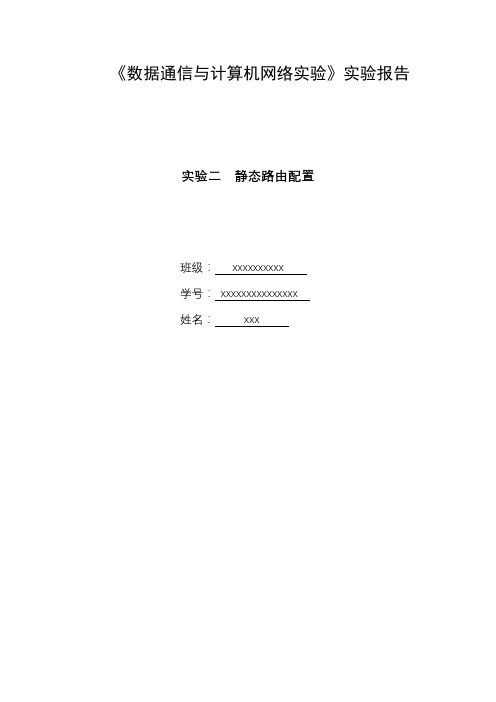
《数据通信与计算机网络实验》实验报告实验二静态路由配置班级:xxxxxxxxxx学号:xxxxxxxxxxxxxxx姓名:xxx一、实验目的•掌握静态路由的配置方法•掌握测试静态路由连通性的方法•掌握通过配置缺省路由实现本地网络与外部网络间的访问•掌握静态备份路由的配置方法二、实验拓扑结构和目标要求1.拓扑图:三、实验步骤及实现过程步骤一:配置PC1的IP地址IP地址配置为 172.16.1.100子网掩码:255.255.255.0网关:172.16.1.1(网关必须配置正确,网关为直连路由器入口ip地址)步骤二:配置PC2的IP地址IP地址配置为 192.168.1.10 子网掩码:255.255.255.0网关:192.168.1.2步骤三:配置PC3的IP地址IP地址配置为 192.168.2.20 子网掩码:255.255.255.0网关:192.168.2.3输入命令后进入系统视图,以便配置接口、协议等内容。
步骤五:配置路由器R2各个接口的IP地址(必须先进入系统视图) 输入sys命令后进入系统视图,以便配置接口、协议等内容。
输入sys命令后进入系统视图,以便配置接口、协议等内容。
步骤七:配置路由器R4各个接口的IP地址(必须先进入系统视图)输入sys命令后进入系统视图,以便配置接口、协议等内容。
步骤八:配置路由器R5各个接口的IP地址(必须先进入系统视图)步骤九:静态路由配置(分别配置R1,R2,R3,R4,R5的静态路由) 通过ip route-static 命令配置静态路由。
四、测试过程通过ping命令检查网络连通性1.ping 128.128.128.128 (Internet,出口网关)PC1(172.16.1.100)到出口网关(128.128.128.128)网络链路连接正常。
2.ping PC2(192.168.1.10)PC1(172.16.1.100)到PC2(192.168.1.10)网络链路连接正常。
实验二静态路由配置
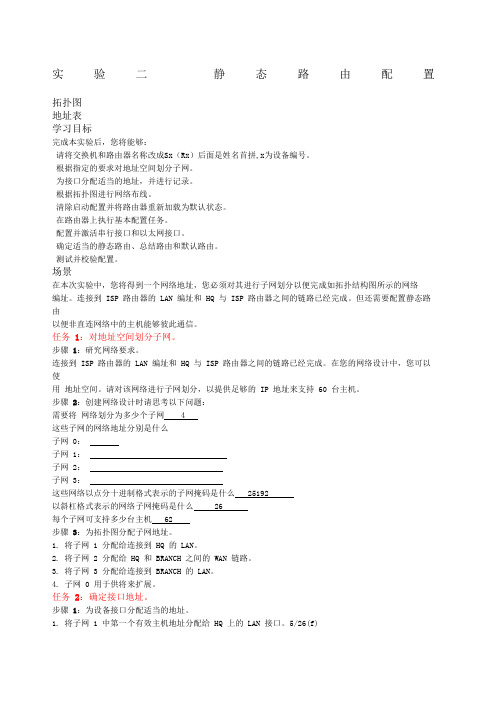
实验二静态路由配置拓扑图地址表学习目标完成本实验后,您将能够:请将交换机和路由器名称改成Sx(Rx)后面是姓名首拼,x为设备编号。
根据指定的要求对地址空间划分子网。
为接口分配适当的地址,并进行记录。
根据拓扑图进行网络布线。
清除启动配置并将路由器重新加载为默认状态。
在路由器上执行基本配置任务。
配置并激活串行接口和以太网接口。
确定适当的静态路由、总结路由和默认路由。
测试并校验配置。
场景在本次实验中,您将得到一个网络地址,您必须对其进行子网划分以便完成如拓扑结构图所示的网络编址。
连接到 ISP 路由器的 LAN 编址和 HQ 与 ISP 路由器之间的链路已经完成。
但还需要配置静态路由以便非直连网络中的主机能够彼此通信。
任务1:对地址空间划分子网。
步骤1:研究网络要求。
连接到 ISP 路由器的 LAN 编址和 HQ 与 ISP 路由器之间的链路已经完成。
在您的网络设计中,您可以使用地址空间。
请对该网络进行子网划分,以提供足够的 IP 地址来支持 60 台主机。
步骤2:创建网络设计时请思考以下问题:需要将网络划分为多少个子网 4这些子网的网络地址分别是什么子网 0:子网 1:子网 2:子网 3:这些网络以点分十进制格式表示的子网掩码是什么 25192以斜杠格式表示的网络子网掩码是什么 26每个子网可支持多少台主机 62步骤3:为拓扑图分配子网地址。
1. 将子网 1 分配给连接到 HQ 的 LAN。
2. 将子网 2 分配给 HQ 和 BRANCH 之间的 WAN 链路。
3. 将子网 3 分配给连接到 BRANCH 的 LAN。
4. 子网 0 用于供将来扩展。
任务2:确定接口地址。
步骤1:为设备接口分配适当的地址。
1. 将子网 1 中第一个有效主机地址分配给 HQ 上的 LAN 接口。
5/26(f)2. 将子网 1 中最后一个有效主机地址分配给 PC2。
6/263. 将子网 2 中第一个有效主机地址分配给 BRANCH 上的 WAN 接口。
- 1、下载文档前请自行甄别文档内容的完整性,平台不提供额外的编辑、内容补充、找答案等附加服务。
- 2、"仅部分预览"的文档,不可在线预览部分如存在完整性等问题,可反馈申请退款(可完整预览的文档不适用该条件!)。
- 3、如文档侵犯您的权益,请联系客服反馈,我们会尽快为您处理(人工客服工作时间:9:00-18:30)。
实验二静态路由配置拓扑图地址表学习目标完成本实验后,您将能够:请将交换机和路由器名称改成Sx(Rx)后面是姓名首拼,x为设备编号。
根据指定的要求对地址空间划分子网。
为接口分配适当的地址,并进行记录。
根据拓扑图进行网络布线。
清除启动配置并将路由器重新加载为默认状态。
在路由器上执行基本配置任务。
配置并激活串行接口和以太网接口。
确定适当的静态路由、总结路由和默认路由。
测试并校验配置。
场景在本次实验中,您将得到一个网络地址,您必须对其进行子网划分以便完成如拓扑结构图所示的网络编址。
连接到ISP 路由器的LAN 编址和HQ 与ISP 路由器之间的链路已经完成。
但还需要配置静态路由以便非直连网络中的主机能够彼此通信。
任务1:对地址空间划分子网。
步骤1:研究网络要求。
连接到ISP 路由器的LAN 编址和HQ 与ISP 路由器之间的链路已经完成。
在您的网络设计中,您可以使用地址空间。
请对该网络进行子网划分,以提供足够的IP 地址来支持60 台主机。
步骤2:创建网络设计时请思考以下问题:需要将网络划分为多少个子网? 4这些子网的网络地址分别是什么?子网0:子网1:子网2:子网3:这些网络以点分十进制格式表示的子网掩码是什么?25192以斜杠格式表示的网络子网掩码是什么?26每个子网可支持多少台主机?62步骤3:为拓扑图分配子网地址。
1. 将子网1 分配给连接到HQ 的LAN。
2. 将子网2 分配给HQ 和BRANCH 之间的WAN 链路。
3. 将子网3 分配给连接到BRANCH 的LAN。
4. 子网0 用于供将来扩展。
任务2:确定接口地址。
步骤1:为设备接口分配适当的地址。
1. 将子网1 中第一个有效主机地址分配给HQ 上的LAN 接口。
5/26(f)2. 将子网1 中最后一个有效主机地址分配给PC2。
6/263. 将子网2 中第一个有效主机地址分配给BRANCH 上的WAN 接口。
(s)4. 将子网2 中第二个有效主机地址分配给HQ 上的WAN 接口。
(s)5. 将子网3 中第一个有效主机地址分配给BRANCH 的LAN 接口。
(f)6. 将子网3 中最后一个有效主机地址分配给PC1。
步骤2:将要使用的地址记录在拓扑图下方的表格中。
任务3:准备网络。
步骤1:构建一个类似拓扑图所示的网络。
您可以在实验中使用任何路由器,只要它具备拓扑图中所要求的接口即可。
步骤2:清除路由器的现有配置。
任务4:执行基本路由器配置。
根据以下说明对BRANCH、HQ 和ISP 路由器进行基本配置:1. 配置路由器主机名。
2. 禁用DNS 查找。
3. 配置执行模式口令。
4. 配置当天消息标语。
5. 配置控制台连接的口令。
6. 配置VTY 连接的口令。
7. 将控制台和虚拟终端线路自动提供的消息和调试输出与所请求的输出以及提示相同步。
8. 将执行超时配置为15 分钟。
HQ(config-line)#logging synchronousHQ(config-line)#exec-timeout 15HQ(config-line)#exit任务5:配置并激活串行地址和以太网地址。
步骤1:配置BRANCH、HQ 和ISP 路由器上的接口。
使用拓扑图下方表格中的IP 地址配置BRANCH、HQ 和ISP 路由器上的接口。
配置完成后,务必将运行配置保存到路由器的NVRAM 中。
步骤2:配置以太网接口。
使用拓扑图下方表格中的IP 地址配置PC1、PC2 和Web 服务器上的以太网接口。
任务6:检查与下一跳设备的连通性。
现在,终端设备之间应该无法连通。
但是,您可以测试两台路由器之间以及终端设备与其默认网关之间的连通性。
步骤1:检查BRANCH 和HQ 的连通性。
确认BRANCH 可通过与HQ 连接的WAN 链路ping 通HQ,并且HQ 可通过与ISP 共享的WAN 链路ping 通ISP。
步骤2:检查PC1、PC2 和Web 服务器的连通性。
确认PC1、PC2 和Web 服务器可ping 通各自的默认网关。
任务7:配置BRANCH 上的静态路由。
步骤1:思考BRANCH 所需的静态路由类型。
BRANCH 路由表中目前有哪些网络?以斜杠记法列出这些网络。
/26BRANCH 路由表中目前缺少哪些网络?以斜杠记法列出这些网络。
/26可以创建一条总结路由来涵盖所有缺少的网络吗?不能连接到BRANCH 的LAN 可通过多少条WAN 路由向外传出流量? 1步骤 2 为BRANCH 配置指向HQ 的默认静态路由。
由于BRANCH 是末节路由器,因此我们应该为其配置指向HQ 的默认静态路由。
写下用来配置默认静态路由的命令(使用适当的输出接口)。
Branch(config)#ip route 0.0.0/0 步骤 3 查看BRANCH 的路由表,验证新添加的静态路由条目。
您应该可以看到BRANCH 上设有Gateway of Last Resort(最后的生路)。
先不要执行测试,您认为PC1 现在是否能成功ping 通PC2?不能原因是什么?因为HQ还没有配置到PC1的路由任务8:配置HQ 上的静态路由。
步骤1:思考HQ 所需的静态路由类型。
HQ 路由表中目前有哪些网络?以斜杠记法列出这些网络。
/26HQ 路由表中目前缺少哪些网络?以斜杠记法列出这些网络。
192/26可以创建一条总结路由来涵盖所有缺少的网络吗?不能在本实验的集中星型拓扑结构中,HQ 的位置非常特殊,在此它是一台中心路由器。
从BRANCH LAN 发往Internet 的流量必须经过HQ。
HQ 必须能够将没有找到相应路由的所有流量发送到ISP。
您需要在HQ上配置何种路由来解决这个问题?配置指向ISP的默认静态路由HQ 也是从Internet 发往BRANCH LAN 的流量需要经过的中间设备。
因此HQ 必须具备路由到该LAN 的能力。
您需要在HQ 上配置何种路由来解决这个问题?静态路由步骤2:为HQ 配置静态路由。
为HQ 配置到达BRANCH LAN 的静态路由(使用HQ 的Serial 0/0/0 接口作为输出接口)。
写下您所使用的命令。
HQ(config)#ip route 192/0步骤3:为HQ 配置默认静态路由。
为HQ 路由器配置指向ISP 的默认静态路由(使用下一跳IP 地址)。
写下您所使用的命令。
HQ(config)#ip route 0.0.0步骤4:查看HQ 的路由表,验证新添加的静态路由条目。
先不要执行测试,您认为PC1 现在是否能成功ping 通PC2?能原因是什么?因为HQ配置了通往PC1的路由,BRANCH配置了通往PC2的路由先不要执行测试,您认为PC1 或PC2 现在是否能成功ping 通Web 服务器?不能原因是什么?因为ISP还没配置到达PC1和PC2所在网段的路任务9:配置ISP 上的静态路由。
在现实环境中实施此拓扑结构时,您不必配置ISP 路由器。
您的服务提供商会主动满足您的连接需要。
但是服务提供商的管理员也是人,因此也会犯错。
所以,您必须了解ISP 方面可能出现的一些导致断网的错误。
步骤1:思考ISP 所需的静态路由类型。
ISP 路由表中目前有哪些网络?以斜杠记法列出这些网络。
ISP 路由表中目前缺少哪些网络?以斜杠记法列出这些网络。
/26 /26可以创建一条总结路由来涵盖所有缺少的网络吗?可以步骤2:为ISP 配置总结静态路由。
使用下一跳IP 地址为ISP 配置总结静态路由,使其包含路由表中缺少的所有子网。
写下您所使用的命令。
注意:总结路由还包含子网零路由,以便将来扩展。
步骤3:查看R3 的路由表,验证新添加的静态路由条目。
请截图。
任务10:检查配置。
回答下列问题,以验证网络是否按预期运行:在PC2 上是否能 ping 通 PC1?能在PC2 上是否能 ping 通Web 服务器?能在PC1 上是否能 ping 通Web 服务器?能BRANCH 的路由表中目前有哪些路由?HQ 的路由表中目前有哪些路由?ISP 的路由表中目前有哪些路由?任务11:思考如果BRANCH 上未配置默认静态路由,那么需要多少条单独的静态路由BRANCH LAN 中的主机才能与拓扑图中的所有网络通信? 3如果R3 上未配置总结静态路由,那么需要多少条单独的静态路由R3 LAN 中的主机才能与拓扑图中的所有网络通信? 3任务12:记录路由器配置在每台路由器上,截取以下命令的输出并将截图保存到下面。
运行配置路由表接口总结HQBRANCHISP。
